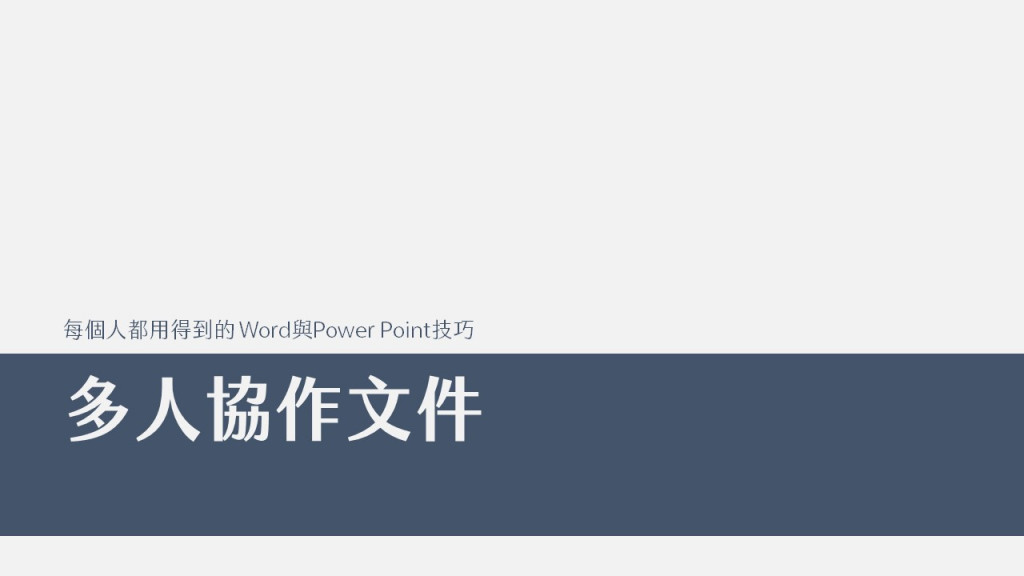
工作和就學都難免要跟人合作撰寫文件,那麼要如何進行才能讓多人協作時可以順利執行呢?今天來跟大家分享我的經驗。
一份Word 模板包含了階層設定、樣式設定、版面設定...等等規則,已經足夠應付大多數的寫作場合,但是遇到多人協作的時候,需要再加上「寫作樣本」。
寫作樣本可以包含兩個層面:
就像是準備文件模板一樣,除了樣式設定之外,也可以放一些填充用的內文、圖片與表格,讓其他成員參考怎麼使用,也可以進一步直接在文字段落前後加上所選用的樣式名稱,這樣其他人可以更容易理解。這樣準備的話,就算隊友們不會使用樣式功能,用複製格式去刷內容都可以好好地遵守樣式的使用方法。
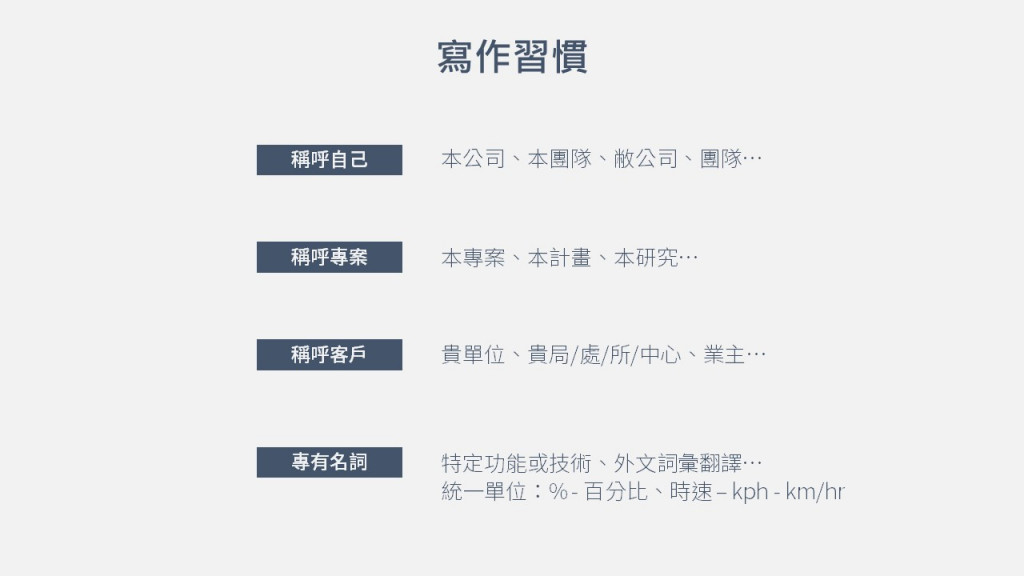
主要是告訴團隊成員在這個專案中的寫作默契,尤其是詞彙的使用,例如自稱的方法、稱呼專案的方法、稱呼客戶的方法,這些用詞要盡量一致,因此一開始就講清楚。專有名詞的統一也非常重要,這樣能讓前後文之間具有連貫性。
此外,由於中文寫作語法中,經常迴避第一人稱,例如「我」、「我們」,甚至連「本公司」、「本團隊」這種稱呼自己的做法都盡量減少使用,因此很少會在文件中出現「我們做了OOO和XXX。」,大多會用「本專案」或「本計畫」來代稱,寫成「本計畫完成了OOO與XXX。」。
稱呼客戶,或者說閱讀報告者的說法,較常使用「貴公司」這種說法,套用到公家機關就可以用「貴局/處/所/中心」,至於要選擇「局/處/所/中心」的哪一個,最標準的方式就是看簽約單位是誰(注意,不是承辦單位喔)。
有時候也會用「業主」來稱呼對方單位,但這並不是一個親切的說法,比較近第三人稱,相對來說比較疏離且沒有禮貌,建議少用。
這邊有個小插曲,如果這份文件是我們協助對方撰寫的,那第一人稱就會是「本公司/局/處/所/中心」,執行了這個工作的我們公司就會變成「執行單位/廠商/承商」。
專有名詞或數量單位的使用,一樣需要先統一,例如:%和百分比、時速和kph或km/hr、中華民國年或西洋年…等。
如果你的協作隊友是個不擅長使用樣式的人,或大量從其他檔案複製貼上而未妥善設定樣式,貿然混亂的樣式設定貼近文件的話,很容易造成外來的樣式「汙染」原本的樣式設定,造成多出一堆用不到的樣式,或原本樣式設定結果亂掉。
因此遇到這種隊友,貼進來之前一律先清除格式,全選後使用「常用頁簽>字型區塊>清除樣式」,可以將樣式完全清除後,再複製貼上到我們手上的文件裡,就比較不容易造成影響。
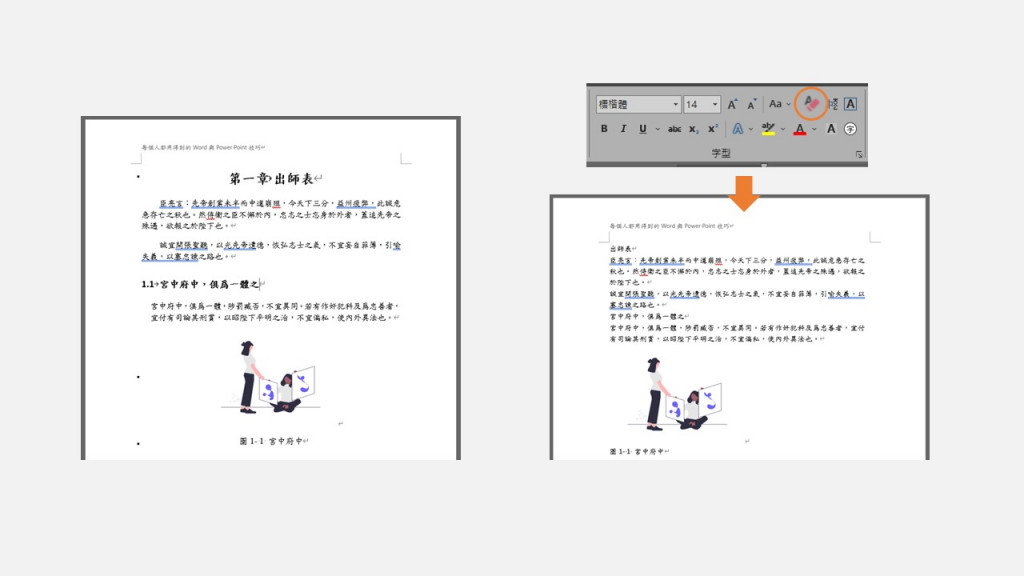
章節分工是否撰寫以及如何撰寫是很見仁見智的問題,有些人可能會直接在標題旁邊標上括號指定要交給某人來寫,有些單位則會再加上每個章節希望呈現什麼內容,如此一來,就比較不會出現前後文重複或者沒有呼應到的問題。
我在職場上遇到最過分的一種分工方式,是主管要求我直接把內文完全寫好,合作的隊友只需要填入幾個關鍵數據就好。
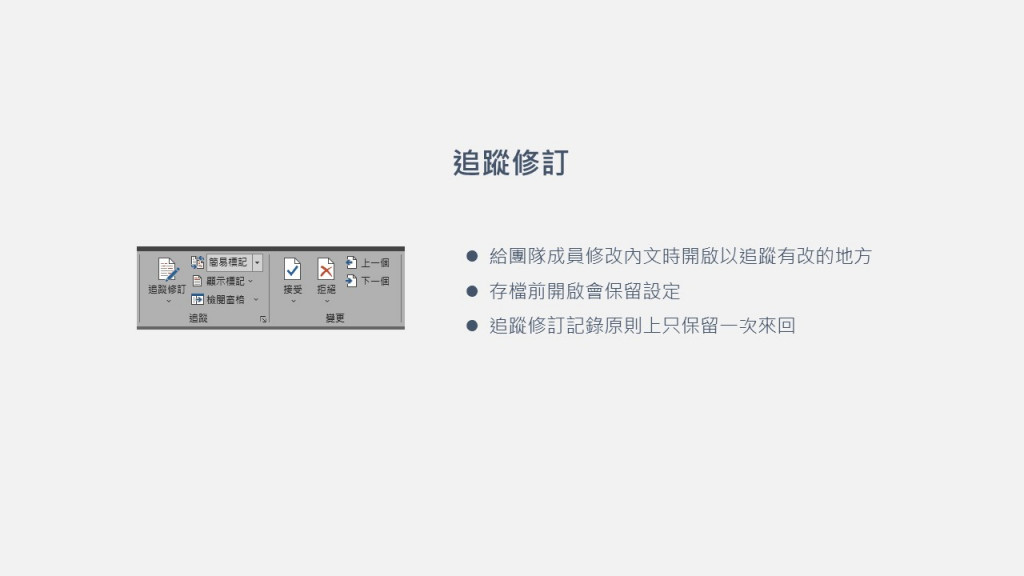
追蹤修訂的功能主要用在追蹤文件的修改歷程,將每個被修改過的地方標註出來,並記錄修改前後的內容是什麼。通常我會在我會在整份文件寫完並整合完畢後,寄出來給團隊夥伴要求大家做修改,並要求所有人都要開啟「追蹤修訂」功能。
由於追蹤修訂開啟或關閉後再存檔,其開關狀態會被記錄下來,因此先設定為開啟後再存檔寄給大家,也是可以的。
開啟追蹤修訂的檔案,只要有任何調整都會鉅細靡遺地被記錄下來,表示我們如果需要尋找夥伴究竟修改了哪些內容,只要看追蹤修訂的歷程紀錄就好。相對的,由於每個動作都被記錄下來,表示整個檔案的容量會膨脹到不可思議地大,顯示檔案內容地時候,也會耗用更多硬體資源,因此宜謹慎使用。
由於公司配給我的電腦實在太爛了,過多追蹤修訂紀錄會直接導致文件的樣式崩潰,因此我的習慣是只保留一次來回的追蹤修訂,超過一次以上調整紀錄會直接接受其變更。
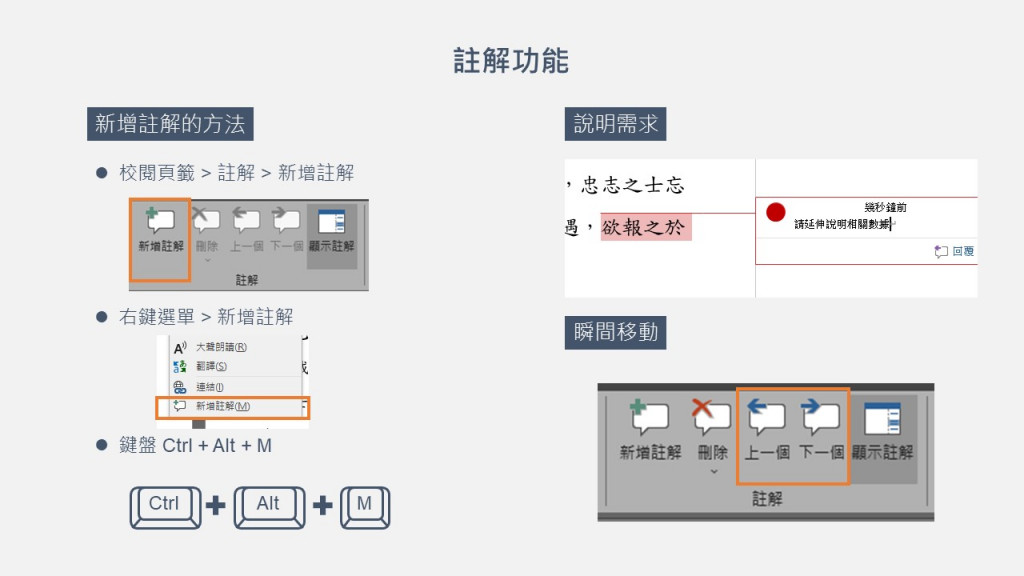
在「校閱」頁籤中有個註解功能,可以在文件的任何區域中,為文件加上註解,這些註解在列印時可以透過設定隱藏起來,通常註解功能對我來說有兩個功能:
由於註解相當顯眼,並且不會直接影響到正文內容,文件彷彿同時被劃了螢光筆還貼便條紙,用來標註要求團隊修改的地方是非常好用的工具,重點是改完後可以刪除,可以很快知道團隊是否改動完畢。
在校閱頁籤中提供註解與註解間可以切換移動至上一個、下一個註解所在位置,可以很快速地搜尋到下一個需要處理的地方。因此我也很常拿來當作定位工具,要求所有成員一定要掃過一次所有註解的地方,確認是否有自己負責的地方需要修改。就算是單人單機作業,我也很常用來記錄需要注意的地方,並且利用上一個、下一個來快速切換。
自從雲端空間普及,在雲端空間協作也成為了團隊合作方式的一個選項,由於可以共同編輯的關係,可以即時知道究竟哪些區域調整過,一切看起來都很方便。
然而目前雲端文件協作的功能,尚不能支援複雜的樣式設定與多層次清單,使用雲端編輯過的檔案仍然很容易出現格式設定錯誤或跑版的問題,因此雲端多人即時協作的功能僅適合用在較為簡單的文件格式。
多數時候,我仍建議純粹把雲端空間當成個共用硬碟,拿來存檔案傳輸就好。
由於工作型態的關係,經手專案中的各項文件都是多人協作的成果,算是有很多跟別人合作的經驗,我只能說,隊友決定了一份文件是否能順利產出。
不遵守寫作規範
有些人從頭到位都我行我素地用自己的方式自由揮灑,完全拋棄樣式,拋棄寫作習慣,詞彙的使用也是超級亂寫,這種時候只能破釜沉舟,清除樣式後貼上、花時間逐一檢查用詞。
其實不知道自己該寫什麼
即便事前一再討論與叮嚀,最後交出來的東西不是前後重複就是漏掉關鍵內容,如果遇到的人是老鳥會更吐血,總之就是溝通再溝通、引導再引導,退回去重寫吧。
檔案格式被吃掉
由於追蹤修訂很吃電腦硬體資源,如果電腦資源不夠強,在F9更新變數或存檔後都很有可能造成原始檔案格式被移除或亂掉,所以適時地清理追蹤修訂會有助於電腦的運算。
奇妙的公司習慣
每間公司有每間公司的寫作習慣,小至統一用詞與專有名詞,大致標號的應用。我曾經遇過一間公司,他禁止員工寫文件時使用自動標號,就連圖表標號都要人工填寫;但同時,其樣式設定的規範也是最多最完整的,只要每個位置都有套對樣式,最後目錄一拉出來,就可以快速檢查是否有標錯號的地方,雖然反人性,但也稱得上是相當嚴謹。
—
今天分享了一些多人協作經驗與技巧,如果你也有有趣的經驗,歡迎在下面分享給我知道。
